fengniao.com. All rights reserved . 北京蜂鸟映像电子商务有限公司(蜂鸟网 FENGNIAO.COM)版权所有
京ICP证 150110号 京ICP备 15000193号-2
违法和未成年人不良信息举报电话: 13001052615
举报邮箱: fengniao@fengniao.com
将褐色的树叶应用在模特的上半身取得了非常成功的效果,这使得我进一步决定把树叶合成到模特的脸部和颈脖区域,但这一次要把混合模式改成“Overlay(叠加)”。这里也要应用蒙版,如图3-42 所示。
接着导入在LightWave 8 中渲染的烟雾。这两幅图经过渲染之后被保存为TIFF 格式,所以烟雾会被渲染到一个透明背景上。放好图层之后,调整它的大小并复制它,以构成环绕在模特周围的朦胧烟雾。这些图像被放在“Steam 2”图层组中,该图层组位于“background”图层组的上方和“Girl 1”图层组的下方,如图3-43 所示。
还要应用更多的烟雾,但这一次要把它们放在“Steam”图层组中,该图层组位于“Girl 1”图层组的上方。把这些烟雾的图层混合模式设置为“Screen(屏幕)”,以增强白色。现在的效果更像是水汽而不是烟雾。“LightStreak”图层组被放在所有图层的上方,其内有一个在模特脸部上方应用了少许白色的图层,如图3-44 所示。
如图3-45 所示,把该图层的混合模式改成“叠加”之后,就要应用一个蒙版,目的是将其效果局限在人物脸部以及树叶头发的边缘处。这将表现出从模特上方反射的高光。

图3-45将画上白色的图层设置为“Overlay(叠加)”混合模式
最后使用Curve(曲线)调整图层,让图像的对比更加鲜明,最终效果如图3-46 所示。
相关文章
・ 旺铺秀宝秘诀-动手制作迷你摄影棚
・ 数字拼贴与绘画艺术-艺术家介绍
・ 旺铺秀宝秘诀-了解实战摄影的准备
・ 数字拼贴与绘画艺术-创作启迪篇
・ 数码单反摄影创作与后期修饰-增距镜
・ 数码单反摄影创作与后期修饰-特殊镜头
・ 数码单反摄影创作与后期修饰-镜头焦距
・ 数码单反摄影创作与后期修饰-色差球差
・ Photoshop选区深度探索-抽出对象
键盘也能翻页,试试“← →”键
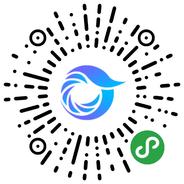
打开微信,点击底部的“发现”,使用
“扫一扫”即可将网页分享至朋友圈。